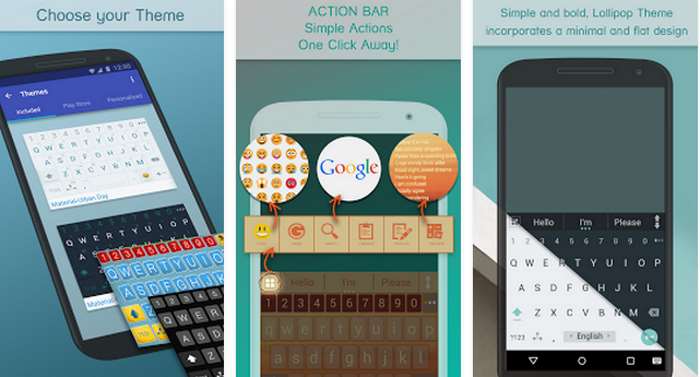Ecco alcune delle migliori tastiere alternative per dispositivi Android:
1. Gboard (Google Keyboard)
Caratteristiche principali:
- Predizione e correzione automatica: Ottima precisione nella predizione delle parole e nella correzione automatica.
- Ricerca Google integrata: Ricerca web direttamente dalla tastiera.
- Scrittura a scorrimento: Permette di scrivere scorrendo il dito da una lettera all’altra.
- Emoji, GIF e adesivi: Accesso facile a una vasta gamma di emoji, GIF e adesivi.
- Supporto multilingue: Cambio rapido tra lingue diverse.
2. SwiftKey
Caratteristiche principali:
- Apprendimento personalizzato: Impara il tuo stile di scrittura per offrire suggerimenti migliori.
- Scrittura a scorrimento: Scrittura rapida scorrendo il dito da una lettera all’altra.
- Emoji predittivi: Suggerisce emoji in base al contesto della conversazione.
- Supporto multilingue: Supporta oltre 300 lingue e cambio rapido tra di esse.
- Temi personalizzabili: Ampia gamma di temi per personalizzare l’aspetto della tastiera.
3. Fleksy
Caratteristiche principali:
- Velocità di digitazione: Conosciuta per essere una delle tastiere più veloci.
- Gestures intuitive: Usa gesture per eliminare parole, aggiungere spazi e altro.
- Estensioni: Aggiungi funzionalità extra come GIF, adesivi, scorciatoie e altro.
- Temi personalizzabili: Ampia varietà di temi per personalizzare l’aspetto della tastiera.
- Privacy: Non raccoglie dati di digitazione personali.
4. Grammarly Keyboard
Caratteristiche principali:
- Correzione grammaticale: Corregge errori grammaticali, di ortografia e di punteggiatura in tempo reale.
- Suggerimenti di stile: Offre suggerimenti per migliorare la chiarezza e la concisione del testo.
- Integrazione con Grammarly: Sincronizzazione con l’account Grammarly per miglioramenti continui.
5. Chrooma Keyboard
Caratteristiche principali:
- Adattabilità del colore: Cambia colore in base all’app che stai usando.
- Scrittura a scorrimento: Scrittura rapida scorrendo il dito da una lettera all’altra.
- Predizione e correzione: Predizione avanzata delle parole e correzione automatica.
- Emoji e GIF: Facile accesso a emoji, GIF e adesivi.
- Supporto multilingue: Cambio rapido tra lingue diverse.
6. Minuum Keyboard
Caratteristiche principali:
- Design minimalista: Tastiera compatta che occupa meno spazio sullo schermo.
- Scrittura predittiva: Predizione avanzata delle parole per una digitazione veloce.
- Modalità a una mano: Facilita la digitazione con una sola mano su schermi grandi.
- Personalizzazione: Varie opzioni di personalizzazione per adattarsi alle tue esigenze.
Come Installare e Configurare una Tastiera Alternativa
- Scarica la tastiera dal Google Play Store: Cerca la tastiera desiderata (ad esempio, “Gboard”, “SwiftKey”, ecc.) e installala.
- Apri le Impostazioni del dispositivo: Vai su “Impostazioni” > “Sistema” > “Lingua e immissione” o “Impostazioni” > “Gestione generale” > “Lingua e immissione” (le opzioni possono variare a seconda del dispositivo).
- Seleziona “Tastiera”: Tocca “Tastiera corrente” o “Tastiera su schermo”.
- Aggiungi la nuova tastiera: Tocca “Gestisci tastiere” e attiva la tastiera che hai scaricato.
- Imposta la tastiera predefinita: Torna indietro e seleziona la nuova tastiera come tastiera predefinita.
Considerazioni Finali
Le tastiere alternative possono migliorare notevolmente la tua esperienza di digitazione su dispositivi Android grazie a funzionalità avanzate, maggiore precisione e opzioni di personalizzazione. Prova diverse tastiere per trovare quella che meglio si adatta alle tue esigenze e preferenze.